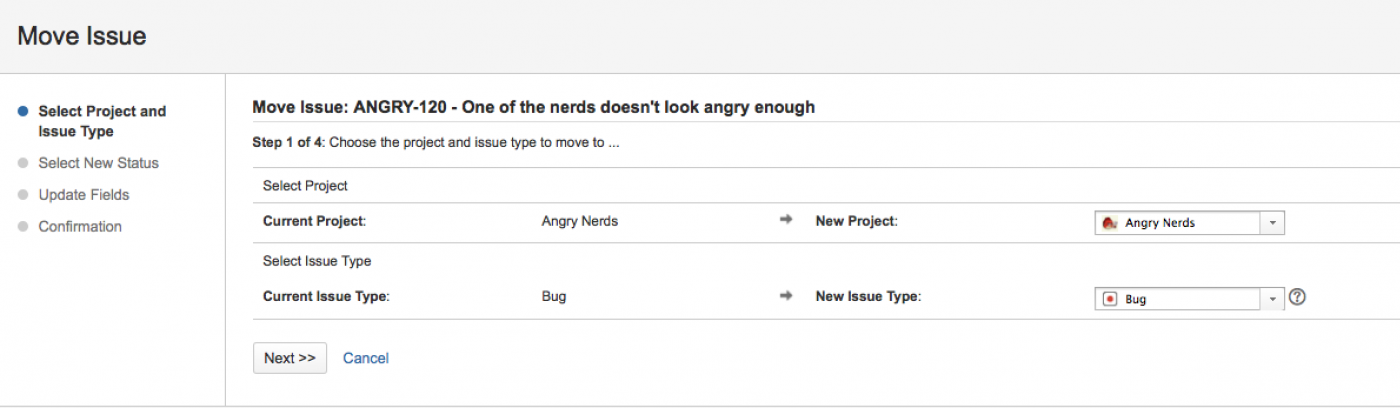JIRA позволяет пользователю легко перемещать задачу из одного проекта в другой с помощью мастера «Перемеcтить задачу» (Move Issue).
Обратите внимание, что у вас должны быть соответствующие разрешения проекта для переноса задачи из одного проекта в другой, т. е.
- У вас должно быть разрешение «Переместить задачи» (Move Issues) для проекта, содержащего задачу, которую вы хотите переместить.
- У вас должно быть разрешение «Создать задачи» (Create Issues) для проекта, в который вы хотите переместить свою задачу.
Если у вас нет ни одного из этих разрешений, обратитесь к администратору JIRA, чтобы добавить их в свой профиль пользователя.
Перемещение задачи
Мастер «Переместить задачу» (Move Issue) позволяет указать другой проект в экземпляре JIRA для перемещения выбранной вами задачи. Поскольку могут быть существенные различия в конфигурации вашего исходного проекта и целевого проекта, мастер «Переместить задачу» (Move Issue) позволяет вам изменить определенные атрибуты задачи. К ним относятся:
- Тип задачи (Issue Type) — если задача имеет пользовательский тип задачи, который не существует в вашем целевом проекте, вы должны выбрать новый тип задачи. Вы также можете произвольно изменить тип задачи, если хотите.
- Статус задачи (Issue Status) — возможно, вы настроили пользовательские статусы задач как часть рабочего процесса. Если вы назначили настраиваемый статус своей задаче и он не существует в целевом проекте, вы должны выбрать новый статус для своей задачи. Вы не можете произвольно изменить статус задачи, т. е. опция изменения статуса задачи появится только в том случае, если вам потребуется его изменить.
- Пользовательские поля (Custom Fields) — .если вы определили обязательные пользовательские поля для своей задачи, которых нет в целевом проекте, вы должны установить для них значения. Вам будет предложено изменить только значения ввода для обязательных настраиваемых полей (required custom fields) в целевом проекте, которые там отсутствуют. Если пользовательские поля вашего исходного проекта также существуют в вашем целевом проекте, и эти настраиваемые поля не требуются в целевом проекте, вам может потребоваться установить для них значения, чтобы успешно переместить задачу. Если вы хотите изменить существующие значения для других полей в своей задаче, вы можете сделать это после завершения перемещения.
Для того, чтобы переместить задачу из одного проекта в другой, выполните следующие шаги:
1. Просмотрите задачу, которую хотите переместить.
2. Выберите «Дополнительно» (More) > «Переместить» (Move).
3. Отобразится первая страница мастера «Перемеcтить задачу» (Move Issue). Выберите проект, в который вы хотите переместить свою задачу, и при необходимости измените тип задачи. Нажмите «Далее» (Next), чтобы продолжить.
4. Если вам необходимо изменить статус вашей задачи (см. объяснение выше), появится страница «Выбор статуса» (Select Status). Выберите новый статус для своей задачи и нажмите «Далее» (Next), чтобы продолжить.
5. Если вам необходимо указать значения для любых обязательных настраиваемых полей (см. объяснение выше), отобразится страница «Обновить поля» (Update Fields). Укажите нужные значения для каждого поля и нажмите «Далее» (Next) для продолжения.
6. Страница подтверждения отобразится со всеми вашими изменениями. Если вы хотите пересмотреть любые ваши изменения, можете щелкнуть на соответствующий шаг в левом меню, чтобы вернуться на эту страницу мастера. Если вас устраивают все внесенные изменения, нажмите «Переместить» (Move) , чтобы переместить задачу в целевой проект.
7. Ваша задача будет перенесена в целевой проект и отображена на экране. Теперь вы можете отредактировать задачу, чтобы внести дальнейшие изменения, если хотите.
Перемещение связанных задач
- Если у вашей задачи есть подзадачи, мастер «Переместить задачу» (Move Issue) также перенесет подзадачи в целевой проект.
- Если вы перемещаете эпик, мастер «Переместить задачу» (Move Issue) не будет перемещать задачи в эпике. Эпик и задачи в эпике все еще будут связаны друг с другом, но задачи в эпике будут оставаться в первоначальном проекте. Вам нужно будет переместить их отдельно.
Устранение проблем
Ограниченные комментарии, по-видимому, удаляются после перемещения задачи. См. эту статью:«Ограниченные комментарии удаляются после переноса задачи в новый проект».
По материалам Atlassian JIRA User's Guide: Moving an Issue